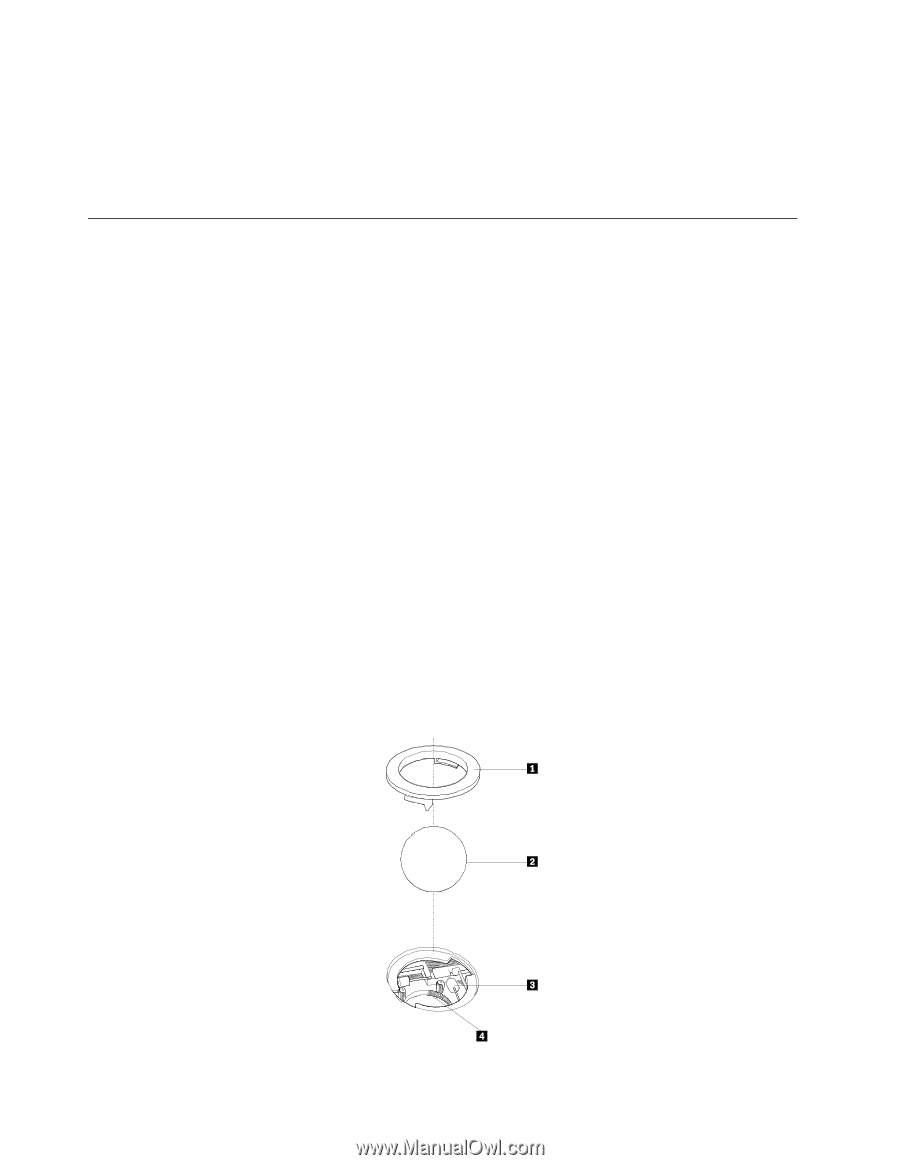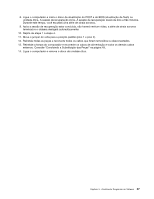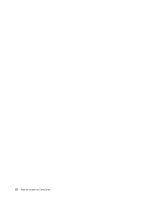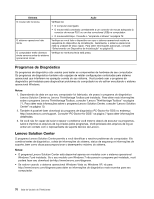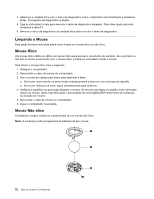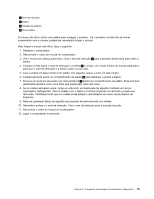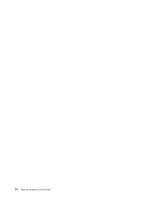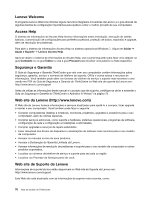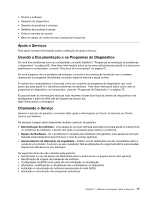Lenovo ThinkCentre M76 (Brazilian Portuguese) User Guide - Page 78
Limpando o Mouse, Mouse Ótico, abaixo do mouse
 |
View all Lenovo ThinkCentre M76 manuals
Add to My Manuals
Save this manual to your list of manuals |
Page 78 highlights
4. Selecione a unidade ótica com o disco de diagnóstico como o dispositivo de inicialização e pressione Enter. O programa de diagnóstico é aberto. 5. Siga as instruções na tela para executar o teste de diagnóstico desejado. Para obter ajuda adicional, pressione a tecla F1. 6. Remova o disco de diagnóstico da unidade ótica após concluir o teste de diagnóstico. Limpando o Mouse Esta seção fornece instruções sobre como limpar um mouse ótico ou não ótico. Mouse Ótico Um mouse ótico utiliza um LED e um sensor ótico para acionar o movimento do ponteiro. Se o ponteiro na tela não se mover suavemente com o mouse ótico, poderá ser necessário limpar o mouse. Para limpar o mouse ótico, faça o seguinte: 1. Desligue o computador. 2. Desconecte o cabo do mouse do computador. 3. Vire o mouse de cabeça para baixo para examinar a lente. a. Se houver uma mancha na lente, limpe cuidadosamente a área com um chumaço de algodão. b. Se houver resíduos na lente, sopre delicadamente para retirá-los. 4. Verifique a superfície na qual está utilizando o mouse. Se houver uma figura ou padrão muito intrincado abaixo do mouse, talvez seja difícil para o processador de sinal digital (DSP) determinar as mudanças na posição do mouse. 5. Reconecte o cabo do mouse no computador. 6. Ligue o computador novamente. Mouse Não ótico A ilustração a seguir mostra os componentes de um mouse não ótico. Nota: A ilustração pode ser ligeiramente diferente de seu mouse. 72 Guia do Usuário do ThinkCentre